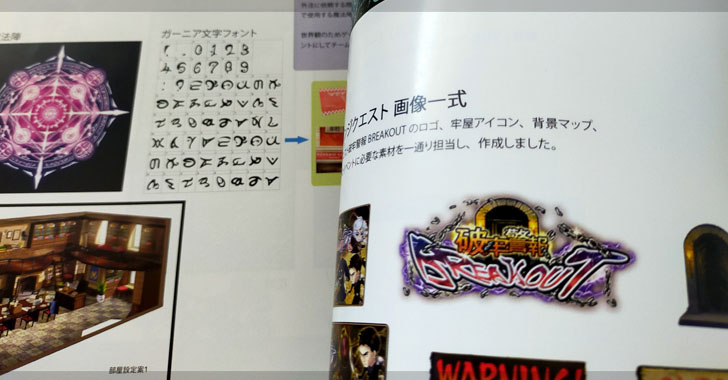以前ポートフォリオサイトをWeb公開できるサービス5選!という記事を書きましたが今回は主に紙媒体でのイラストポートフォリオの作り方について解説します。
以前紹介したWebポートフォリオサービスはサイトの指示どおり画像をアップしたりしていけば自然と形になりますが、紙媒体で用意する場合は自分で作らないといけなかったりするところもあるので、そのあたりの解説になります。
マイナビクリエイター調べでポートフォリオの準備ができて持っている人は26.5%で約4人に一人。
新卒であればまずはポートフォリオの用意できるだけで一気に先行できるというわけですね。
というかそもそも企業側もイラストポートフォリオがないと選びようがないので、とりあえずスタートラインに立つだけでも残り73.5%を置き去りに走り始めることができるので、とにもかくにもポートフォリオを作っていただけたらなと思います!
現役で絵の仕事をしている出雲寺ぜんすけが執筆しています。
Key作品『終のステラ』に背景イラストで参加。キネティックノベルのロボット三部作の楽曲をレトロテイストアレンジしたアルバム『JUKEMATA』ジャケットイラストの“背景”を担当
≫近年のお仕事(公開可能)実績紹介
こちら以外にも実績非公開の仕事で、スマホゲームの背景などを今も毎日で描いて仕事しています。
ジャンプできる目次
ポートフォリオに必要な内容
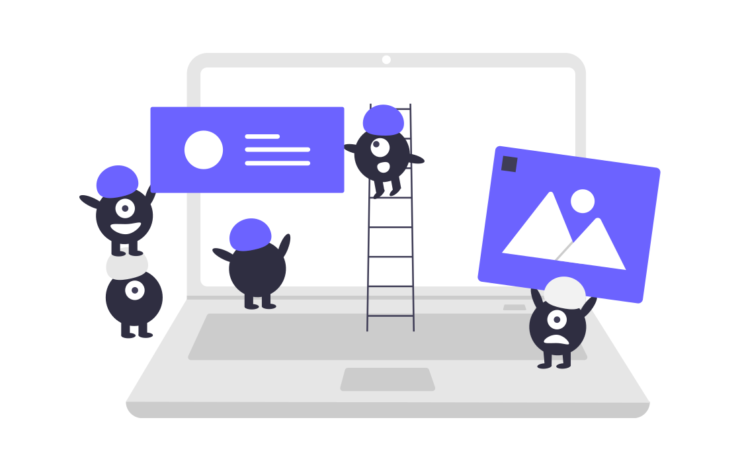
- プロフィールページ
- 作品ページ
- 職務履歴(転職の場合)
基本的に作品ページがメインですが、それに加えてプロフィールページや転職時なら職務履歴のページがそれぞれ1ページ入れておくといいでしょう。
プロフィールページ
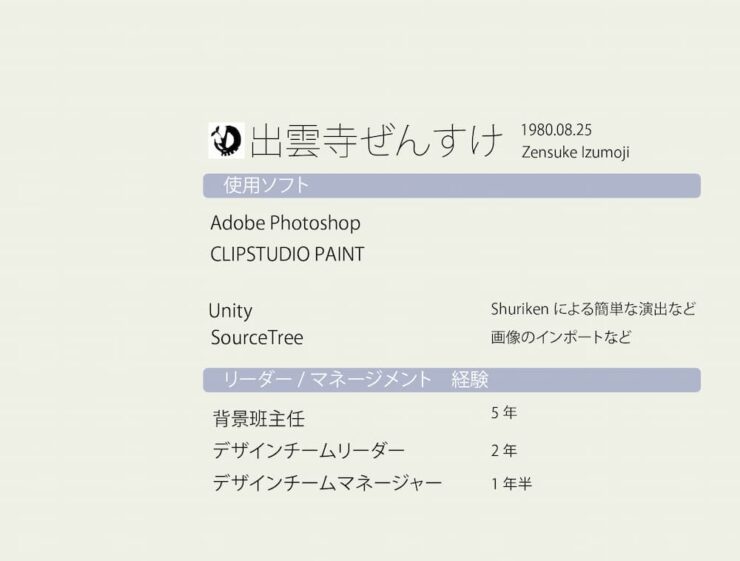
- 名前
- 使用ソフト
必須なのはこの2点。
名前はフリーランスなどハンドルネームで活動しているときならハンドルネーム表記でOK。
転職用など本名でポートフォリオを使う場合は本名を記載したものに。
転職時などでマネジメント経験がある場合はこのプロフィールページに書いておくとアピールになりますが、必須ではありません。
生年月日はデザイン的にも形になりますし入れていますが必須ではありません。
フリーなら年齢は関係ありませんし、就職なら履歴書を別途添付していると思いますので。
採用担当者がポートフォリオを見ているときに確認したくなったときに履歴書開かなくていいのであったら便利かも程度の感覚です。
職務履歴ページ (未経験者は不要)
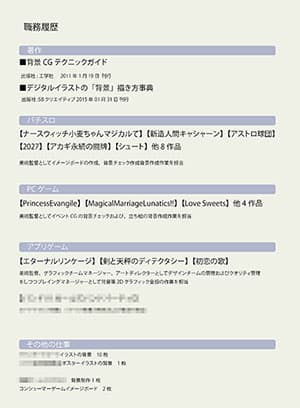
新卒などで過去に仕事をしていない就活の場合は不要です。
作品ページでも作品名など書きますが、この職務履歴ページがあると携わった作品の一覧性が上がります。
それではポートフォリオのメインである『作品ページ』について次からくわしく解説していきます。
ポートフォリオの『作品ページ』に必須3項目
ポートフォリオの作品ページに欠かせない内容は次の三つです。
- 制作時期
- 使用ツール
- 作業範囲
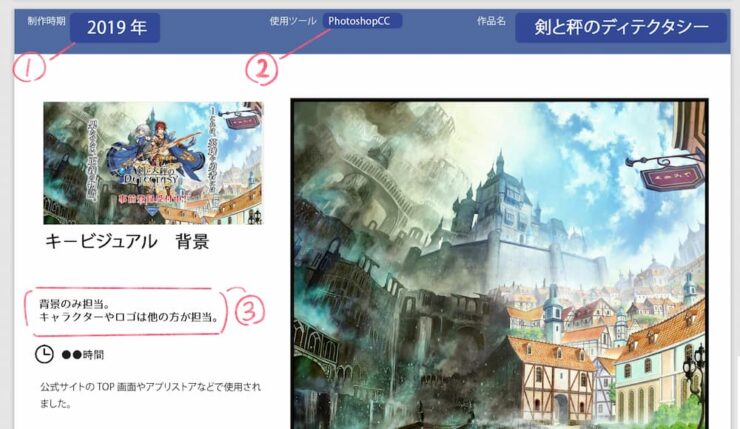
① 制作時期
いつ頃作成した作品なのか記載します。
そもそも古い作品を載せないというのも手ですが、さまざまな作風をみせたい場合など過去の作品も載せたいケースもあるかと思います。
この項目が表記されていることで、いつ頃の作品なのか正確に伝えることができます。
② 使用ツール
使ったソフトや画材を記載します。
3Dソフトとペイントソフトを併用している場合は両方明記します。
どういった制作方法だったのかは実際にしてもらう作業とマッチしているかなど判断材料になることが多いので必須の項目になります。
③ 作業範囲
その作品のすべての工程を自分が担当していない場合や協力を得た場合には、自分がどの工程をやったのかを書く必要があります。
たとえば、背景だけだと状況か伝わりにくいイラストの場合など『背景を担当。キャラクターは他の担当者が作成』など注釈をいれます。
※作業分担のない作品の場合はこの『作業範囲』の項目は省略可。
この項目がないと自分の能力外のことをできると勘違いさせてしまう恐れがあるので必須です。
ポートフォリオの作品ページにできればいれたい3項目
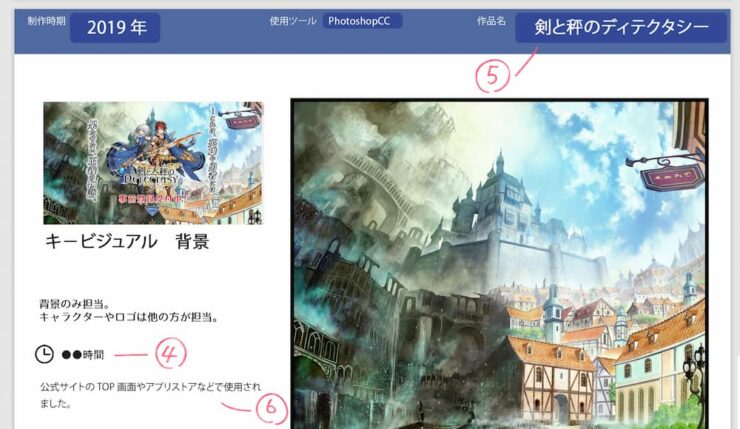
- 制作時間
- プロジェクト名
- コメント(注釈)
④ 制作時間
制作時間はできればいれておきたい項目です。
ただ過去のイラストだとおぼえていないこともあるのでその場合はやむを得ないです。
厳密ではなくとも結局のところその人の作業ペースを採用側が見る項目なのでおおよそ今の自分がどのくらいで描けるのかで記載しても問題ないと思います。
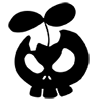
ぜんすけ
盛られやすい項目なので、採用側としても一番鵜呑みにできない項目…!
⑤ プロジェクト名
新卒のポートフォリオの場合は必要ないかもしれませんが、中途などで実務での作品の場合はそのプロジェクトタイトルなどがあるとどんな作品に携わっていたかを伝えることができます。
⑥ コメント
すべてのイラストに入れても全部読んでくれるほど採用担当も暇ではないかもしれませんので、特にアピールしたいことがある場合だけピンポイントで入れておくといいでしょう。
その他
イラスト自体の作品名については必須度はさらに下がりますが、あるのでしたら画像の横に書いておくといいでしょう。
紙媒体ポートフォリオとWebポートフォリオの特徴の違い
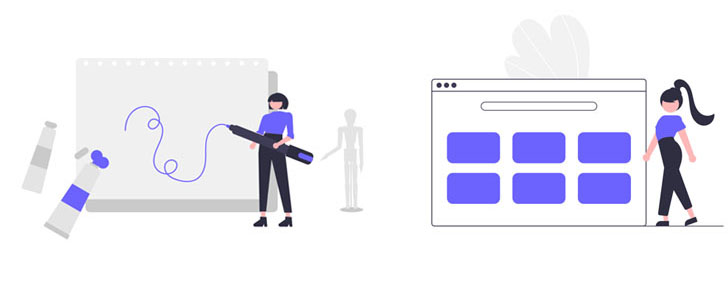
Webポートフォリオは一度用意すれば多くの人に閲覧してもらうのが容易です。
紙媒体はその場で見せるのにとても適してるので、面接の場などでもサッと出してその場ですぐに見てもらうことができます。
| 紙媒体 | Webポートフォリオ | |
|---|---|---|
| 特徴 | 対面(面接など)の場で見せるのに最適 | 不特定多数の人に見てもらうのに最適 |
| コスト | 1冊1000円程度 | 無料~ |
紙媒体とWebポートフォリオどちらか片方だけでもいいですが、両方あったほうが便利ですしどちらもコストは低めなので時間があれば両方用意しておきたいところです。
紙媒体ポートフォリオの作り方
どのようなソフトで作成してもいいですが、たとえば普段使い慣れているクリスタやPhotoshopなどペイントソフトでもポートフォリオを作成することは可能です。
作品画像を並べて前述の解説の情報をテキストで入れることでページを作っていきます。
画像ファイルのままでもいいですが印刷しやすいようにPDFデータにしておくといいでしょう。
作品の量によってはオフセット印刷もあり。
A4クリアファイルが定番とはいえ、家にプリンターを持たない人にとってはコンビニでカラー1枚50円で20枚以上印刷するなら1000円超えるので、このようにオフセット印刷しても値段は変わらなかったりします。
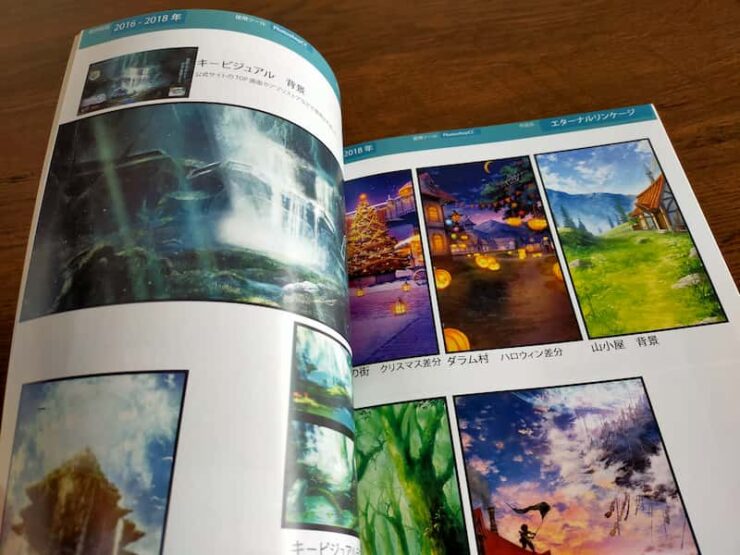
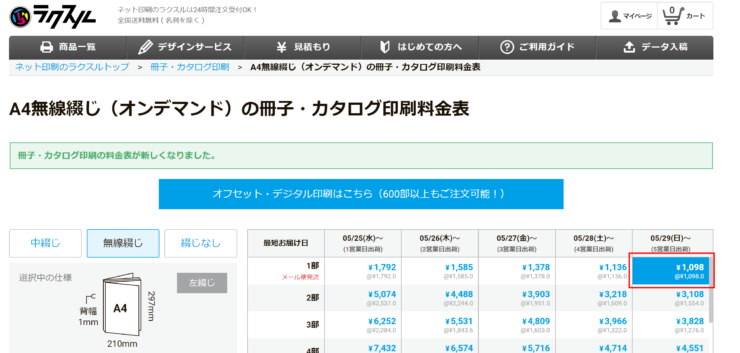
製本直送.comやラクスルのように1部で刷ってくれるところはポートフォリオ印刷のように少しの部数で充分なときには助かりますね。
拡張性を考えると定番のA4クリアファイルのポートフォリオが無難
ただし、現在進行形で作品を絶賛追加中の学生にとってはクリアファイルのほうが作品を追加しやすいというメリットはありますので状況しだいです。
冊子とクリアファイルを併用するのもありだと思いますし、なんなら大概は面接官もPC用意していることが多いので最新のイラストはデータで持ってきましたというのもOK。
PDFポートフォリオ
紙媒体のポートフォリオを作成するときに作ったPDFのポートフォリオをUSBなどに入れておくことで、面接時に見せるという方法もあります。
PDFポートフォリオは印刷のコストがかからずに済むのが利点。
基本的に面接官はノートパソコンなどを用意しているので、USBメモリを渡せばその場で見てもらえます。
しかし、紙媒体のほうがサッと出してすぐに見てもらえるのと、まんがいち先方がPCの用意がなかったときでも安心というのはあります。
PDFデータは更新してもお金がかからないので、最新のものを用意できますし、USBメモリなら荷物にもならないので、会社説明会のようなポートフォリオを見せる機会があるかないか微妙な場にいく場合にも念のため持っていくのにちょうどいいですね。
| 紙媒体ポートフォリオ | PDFポートフォリオ |
|---|---|
| 印刷代かかる | 印刷代がかからない |
| いつでもサッと出して見てもらえる | USBメモリの場合、先方のPCがあること前提 |
| オフセットだと更新しにくい。 作品の追加差し替えあるならA4クリアファイル | 更新しやすい |
| その場だけで見せれて相手の手元に残らない | ポートフォリオデータを企業に渡せる |
紙媒体ポートフォリオだとその場だけでしか見せれないものもなども扱いやすいです。
たとえば同人活動などが職場全員には知られたくないといったケースだったとして、それの作品を面接官など限られた人だけに見せたい場合に紙媒体ポートフォリオは有効です。
もちろん、しっかりした会社であれば求人関係の書類はポートフォリオファイルも含めて面談担当しか見れないように管理してるものですが、非常に悩ましいレベルだったときに同僚に相談するということはあってもおかしくないかなと思うので、PDFなどでは見られても問題ない構成にしておくといいでしょう。
逆にPDFデータのポートフォリオはメールやWebアップロードでの応募などで企業の手元に渡せるというのが利点にもなります。
他の人のポートフォリオと見比べてもらうためにもとにもかくにもデジタルのポートフォリオを企業の手元に届けるところがスタートラインです。
紙媒体ポートフォリオは基本的に面接時専用で、まずはWebポートフォリオサイトかPDFポートフォリオで書類選考を済んだあとに出番といったイメージですね。
Webポートフォリオサイトを制作できるサービス
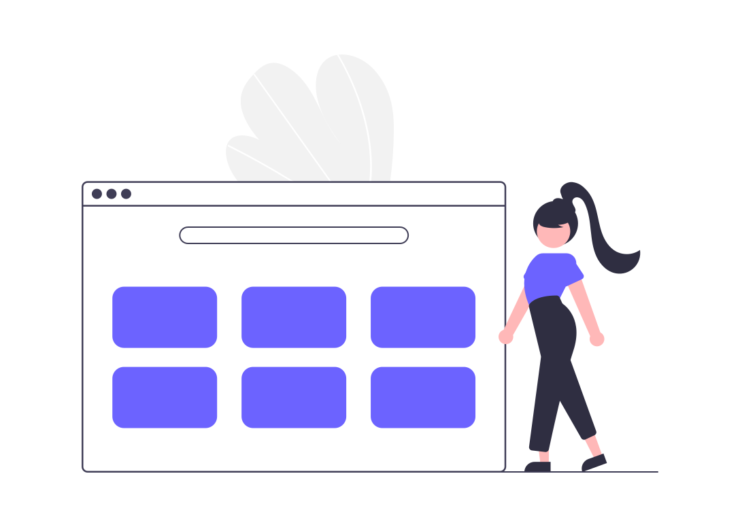
Webポートフォリオについては以下の記事でくわしく紹介していますので、そちらもあわせて見ていただければと思います。
PDFも同時にできあがる印刷にも対応しているサービスもあったりするので、とりあえずポートフォリオを作ってみるという意味では作品画像さえ用意しておけばいいんで手軽ですね。
就職成功するポートフォリオのポイント
ゲーム会社に応募する側だけでなく採用する側としても実際に多数のポートフォリオを見てきた経験から、特にゲームアプリ開発の会社などを応募する際に知っていると有利になるポイントがあります。
それは『ポートフォリオのバリエーション』です。
このバリエーションの重要性もふくめ、就職成功に欠かせないポートフォリオ5つのポイントを以下の記事にて詳細に解説しています。
- 作品クオリティ
- デザイン
- ページ数
- 順番
- バリエーション
≫イラストポートフォリオで最重要ポイントはコレだ!【ゲーム業界】
今回の記事のポートフォリオに必須の3項目をおさえておくことで、とりあえずポートフォリオを作ることはできると思いますが、▲この記事も合わせて読んでいただくことでポートフォリオが採用担当の目に留まるための工夫や作成時の疑問が解消されるかと思います!
おわりに
というわけで今回はポートフォリオの作り方を解説してきました。
当ブログではイラストやゲームなどのコンテンツ業界の仕事をできるようになるための学び方から就活、そしてフリーでも生き残っていく方法など、自分自身の経験をもとに情報発信をしています。
ポートフォリオについてはもう1、2記事は追加するかと思います。
- WordPressで自分のポートフォリオサイトを作る
今のところ想定しているのは▲こんな感じですが、WordPressでポートフォリオサイト作る記事の需要ははたしてあるんでしょうか。
僕自身のメインポートフォリオがWordPress製なんで、記事予定に入れてみたもののニッチすぎる気もしますし、そのときの気分で変更はあるかもしれません。
ポートフォリオの作り方に悩んだら
ポートフォリオを作ったものの、はたしてこれでいいんだろうかとか、悩んだときにも就職エージェントは相談相手になってくれると思います。
僕も過去の転職時には複数のエージェント会社のお世話になりました。
▼転職エージェントとか転職サイトもまとめた記事書いているので、そちらもあわせてお読みいただければと思います。
あわせて読みたいクリエイターの転職、ポートフォリオ関連記事
| クリエイターの転職 | |
| ゲーム業界で必要なスキルとエージェントまとめ | イラストレーターにおすすめの転職サイト5選 |
| 就活で心が折れないための5つのポイント | クリエイターの転職事情&就活テクニック |
| ゲーム業界CGデザイナーの仕事の種類 | デスマーチって本当にある? |
| ポートフォリオ関連記事 | |
| ポートフォリオWeb公開サービス5選 | ポートフォリオに必須の3項目 |
| ポートフォリオの最重要ポイント | |
▼イラストを始めるのに必要な道具、学習、就職など当ブログ内容の総まとめ記事
≫イラストレーターになる方法の全知識まとめ【現役のプロが解説】
Last Updated on 2023年12月3日 by 出雲寺ぜんすけ